Решил си да научиш повече за инструментите Осветлител и Затъмнител в Affinity Photo. Тези два инструмента са изключително полезни за целенасочена обработка на контрастите в твоите изображения. Те ти дават възможност да осветляваш светли области или да затъмняваш тъмни области, за да създадеш балансирани и пластични изображения. Нека се потопим в функциите и приложенията на тези инструменти.
Най-важни прозрения
- Осветлителят осветлява определени области на изображението, докато затъмнителят затъмнява тъмни области.
- И двата инструмента могат да бъдат намерени в лентата с инструменти и се достигат с помощта на същата клавишна комбинация „O”.
- Настройки като ширина на четката, непрозрачност и твърдост могат да се настройват, за да се постигнат меки преходи.
- Обхватът на тоновете позволява целенасочено приложение на ефектите върху светлите, средните или тъмните тонове.
- Ефективното използване на тези инструменти изисква практика, за да се постигнат реалистични резултати.
Ръководство стъпка по стъпка
1. Намери и избери инструментите
Първо, трябва да се увериш, че можеш да намериш инструмента Осветлител в лентата с инструменти. Той е представен с помощта на специфичен символ и може да бъде активиран и с натискане на клавиша „O”. Задръж мишката на символа, за да преминаваш между Осветлител и Затъмнител.
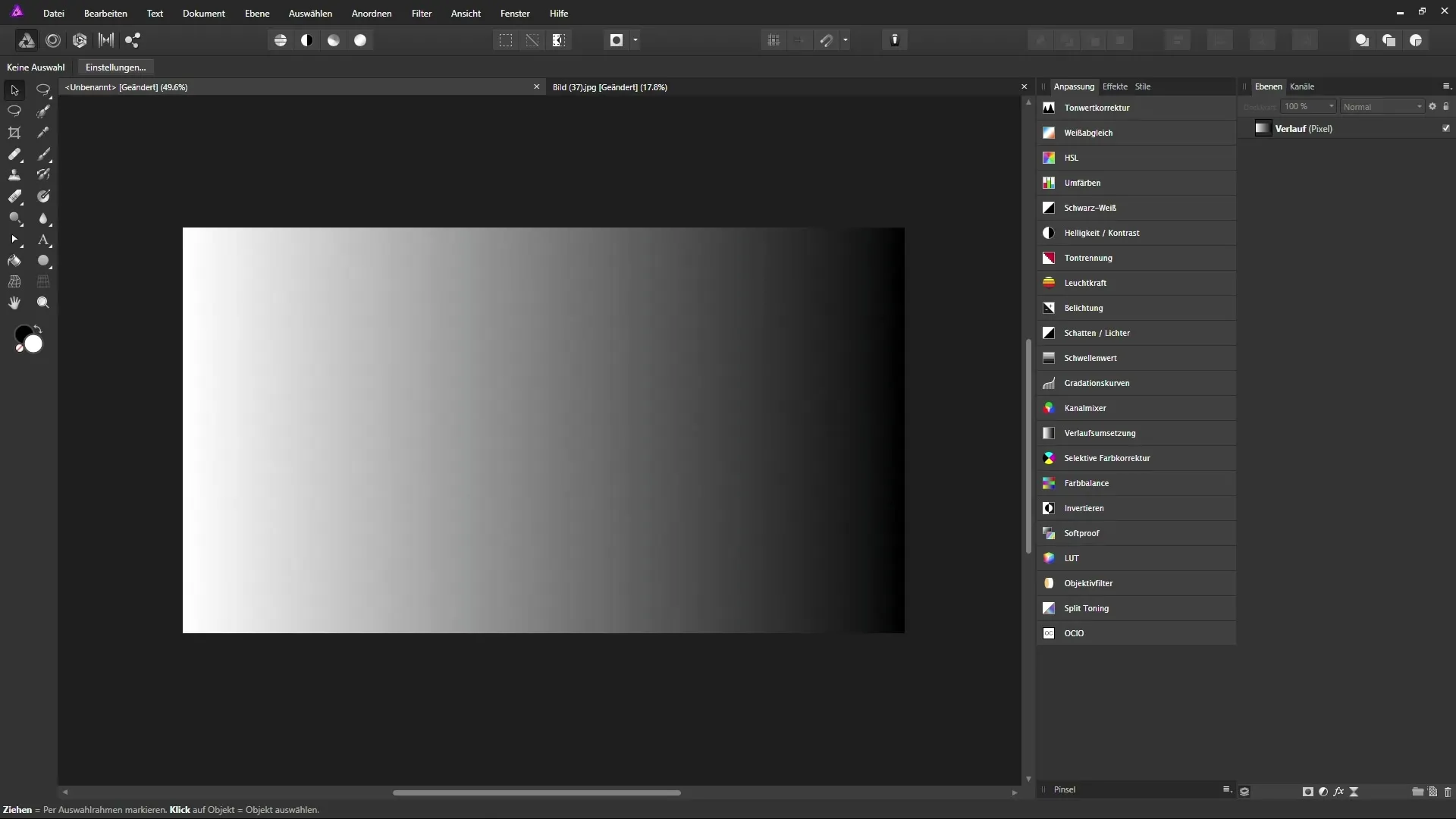
2. Настройки
След като избереш инструмента Осветлител, провери контекстната лента, за да конфигурираш опциите за ширина на четката, непрозрачност и поток. Удобно е да зададеш твърдостта на четката на 0 %, за да постигнеш меки преходи. Това позволява хармонично осветление или затъмнение без остри ръбове.
3. Приложение на инструмента Осветлител върху светлите области
За да осветлиш светлите области на изображението си, избери обхвата на тоновете „Светли”. Започни с бавни движения отляво надясно, за да осветлиш ефективно светлите области. Важно е да минимизираш влиянието върху тъмните области, за да постигнеш балансиран резултат.
4. Осветляване на средните тонове и сенките
Премини към обхвата на тоновете „Средни тонове”, за да работиш с умерена интензивност върху средните яркости. С тази настройка можеш да правиш минимални изменения на средните тонове, без да се влияят силно сенките и светлините.
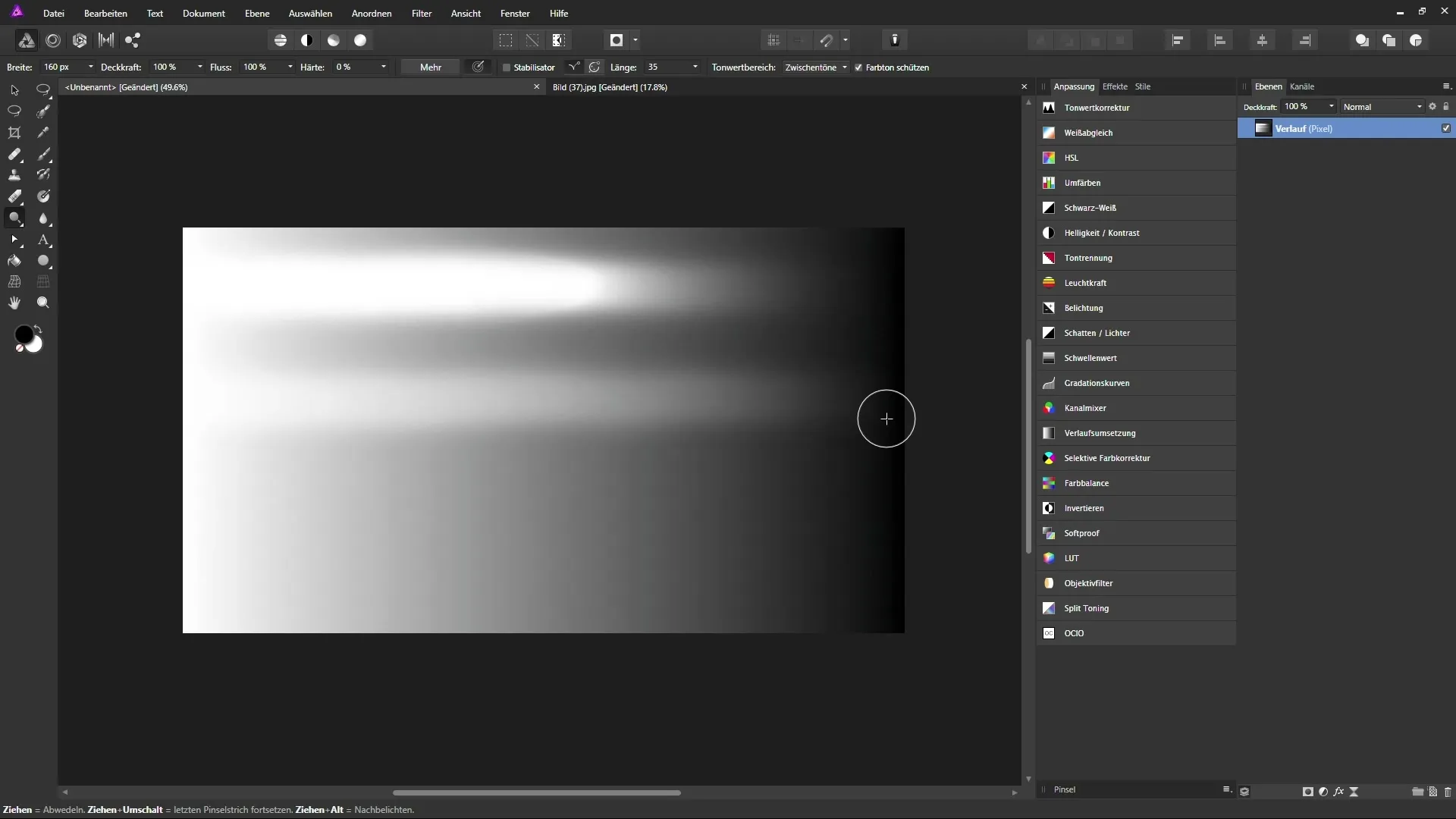
5. Премини към инструмента Затъмнител
За да използваш инструмента Затъмнител, можеш да преминеш директно между инструментите или да задържиш клавиша Alt, докато работиш с инструмента Осветлител. Това позволява да преглеждаш и бързо да сменяш без да променяш инструмента ръчно.
6. Приложение на инструмента Затъмнител
Избери обхвата на тоновете „Сенки”, когато искаш да затъмниш тъмни области. Внимателно рисувай върху желаните области, за да увеличиш дълбочината и пластичността на изображението си. Внимавай да зададеш ниска непрозрачност на четката, за да можеш да прилагаш ефектите плавно.
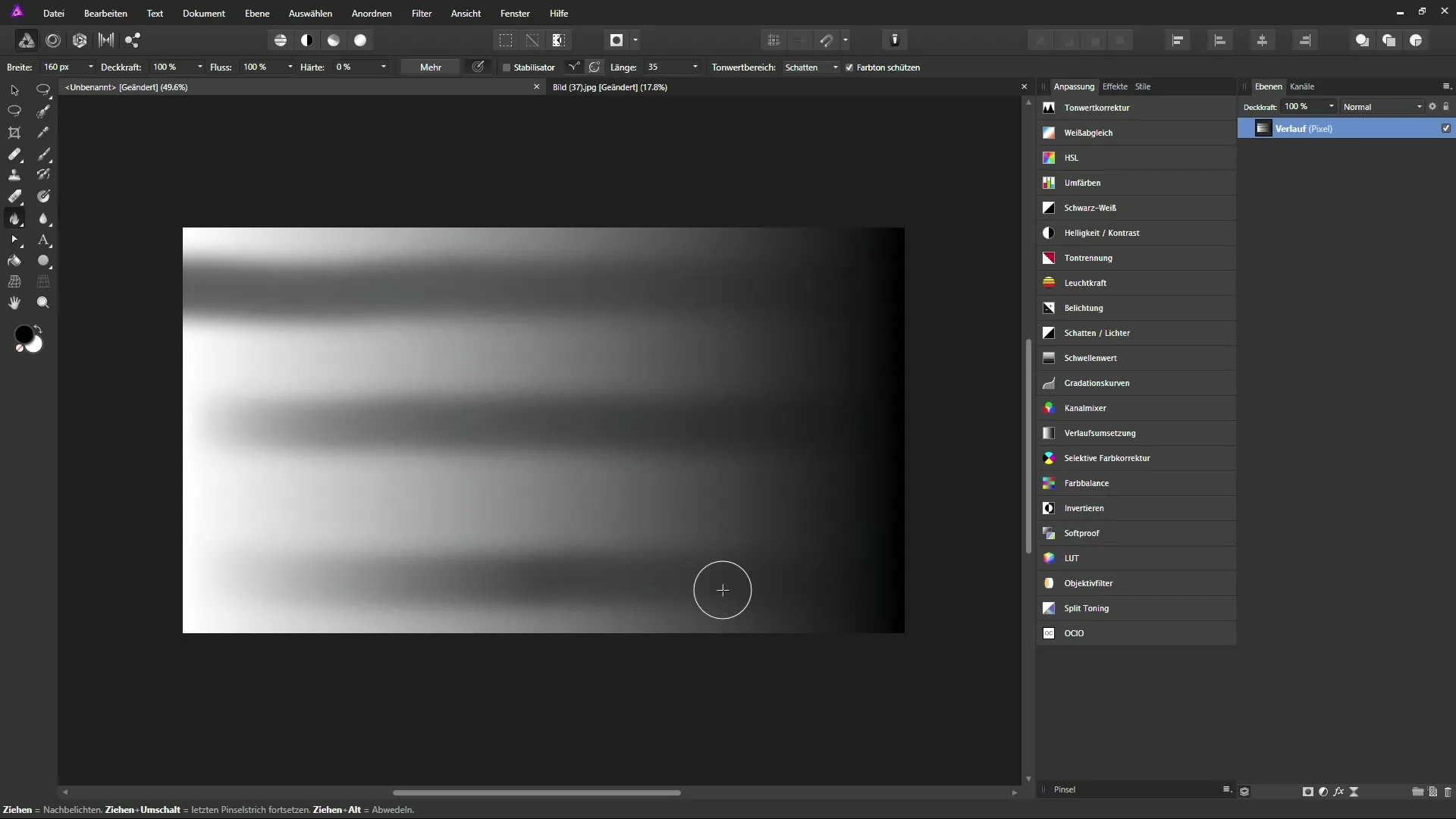
7. Фини настройки за реалистични резултати
Експериментирай с допълнителни настройки като размер на четката и чувствителност на натиск, ако използваш графичен таблет. Това помага да се увеличат детайлите и прецизността на работата ти. Обърни внимание как светлините и сенките взаимодействат в изображението, за да не се изкриви общото настроение.
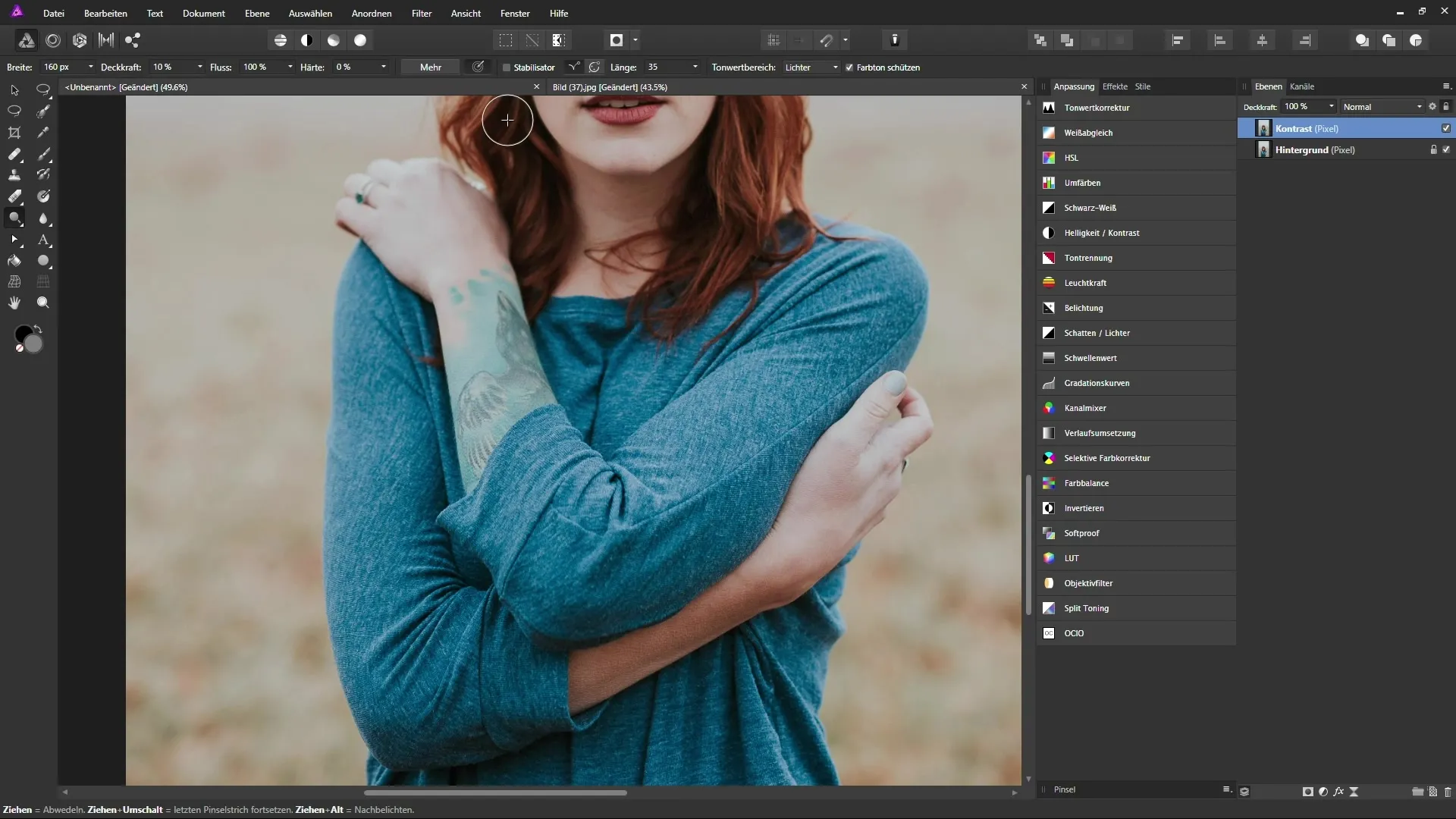
8. Сравнение преди и след
За да провериш напредъка, изключи и включи обработеното ниво. Това ти позволява да видиш как промените влияят на изображението и да оцениш дали желаните резултати са постигнати. Това е ценна практика за направата на ситуационни корекции.
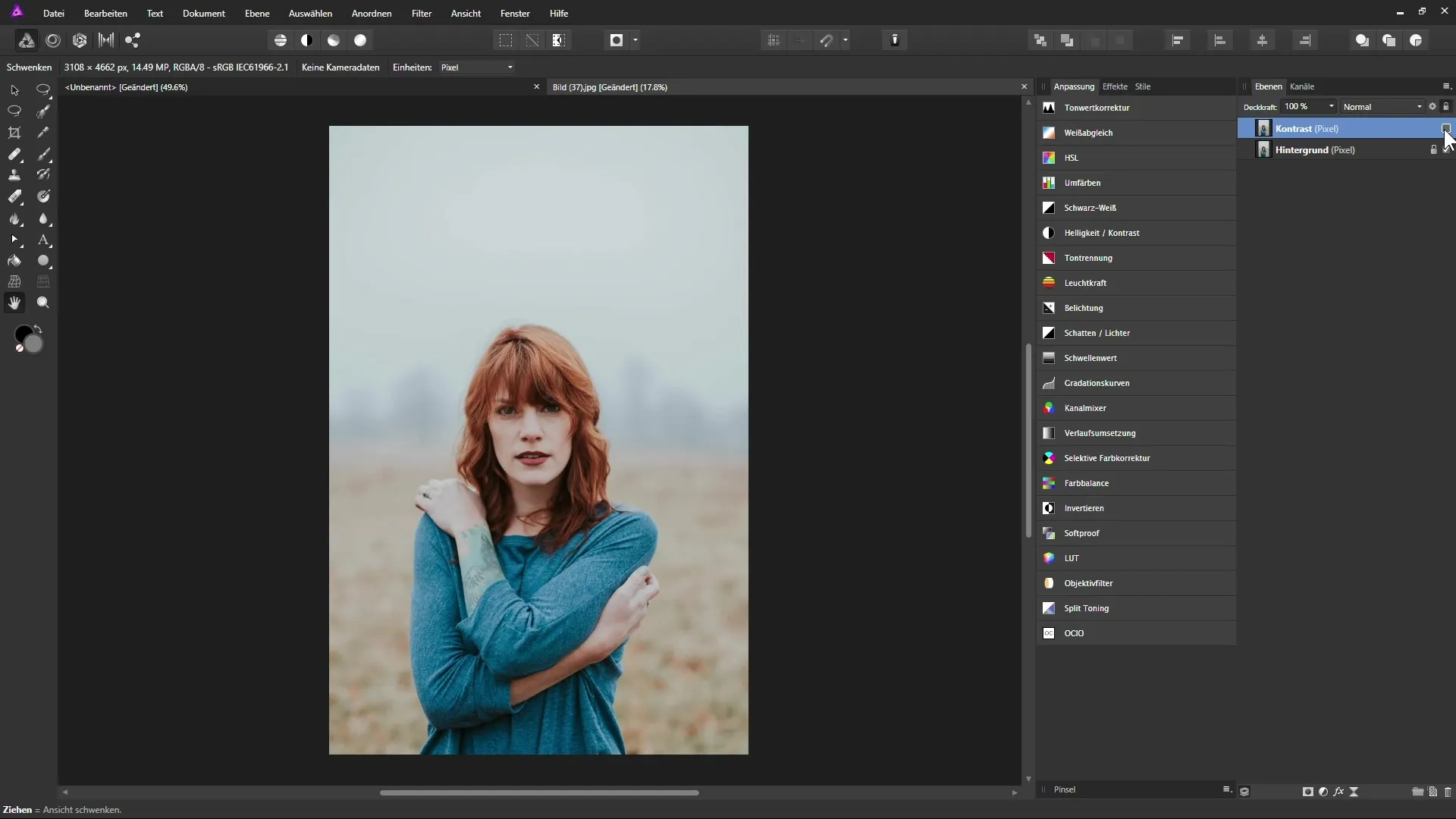
9. Накрая
Ако си доволен от настройките, запази документа си. Ако искаш да продължиш да експериментираш, наблюдавай как фините корекции в непрозрачността и обхвата на тоновете водят до различни резултати.
Резюме – Ръководство за работа с Осветлител и Затъмнител в Affinity Photo
Възможностите за използване на инструментите Осветлител и Затъмнител в Affinity Photo са огромни. С правилното боравене можеш да постигаш впечатляващи ефекти чрез целенасочено осветление и затъмнение, които разкриват дълбочината и характера на твоите изображения.
Често задавани въпроси
Кой инструмент трябва да използвам за светли области?За светлите области трябва да използваш инструмента Осветлител.
Как да премина между Осветлител и Затъмнител?Можеш да преминеш между Осветлител и Затъмнител с клавиша „O” или клавиша Alt чрез кликване с мишката.
Каква е предимството на графичния таблет?Графичният таблет позволява чувствителност на натиск, така че можеш динамично да регулираш размера на четката.
Как да постигна меки преходи при осветляването?Задай твърдостта на четката на 0 %, за да постигнеш меки преходи.
Нуждая ли се от много практика, за да използвам тези инструменти ефективно?Да, редовната практика е решаваща, за да усвоиш и подобриш реалистичното въздействие на инструментите.


